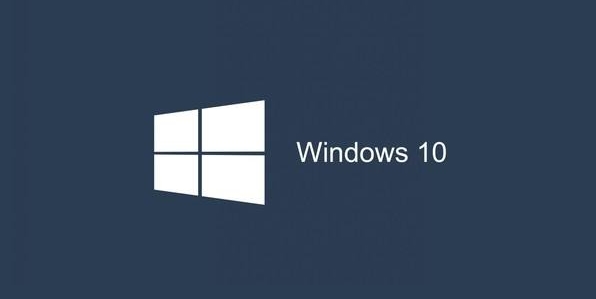
解决步骤如下:
1、搜索CMD,然后以管理员身份打开;
2、复制及贴上执行以下 3 条命令:
netsh int ip reset
netsh winsock reset
ipconfig /flushdns
netsh winsock reset
ipconfig /flushdns
3、以上指令的作用是重置网络连接协议,然后重启电脑之后看看情况是否能够有改善。
4、您可以尝试更改下DNS。
- Cortana搜索框中输入 控制面板,回车
- 查看方式选择小图标;
- 找到网络和共享中心;
- 点击您现在连接的网络,属性;
- 双击Internet 协议版本 4;
- 将DNS修改成 4.2.2.1或4.2.2.2。
4、重启之后叵网络还是不正常,那么建议重新安装网卡驱动可以解决。